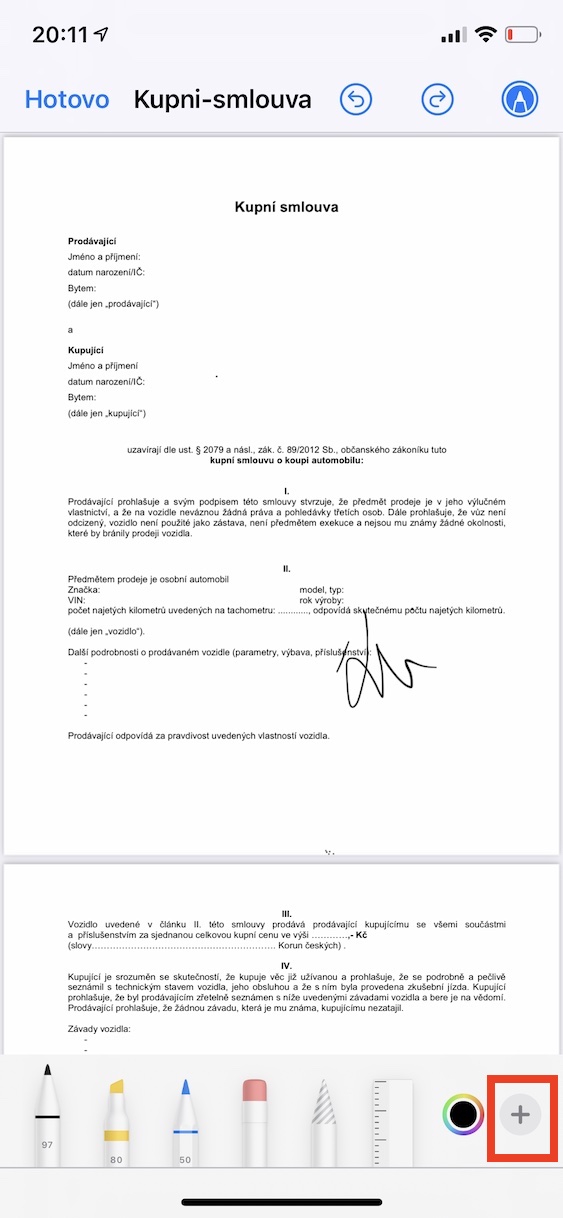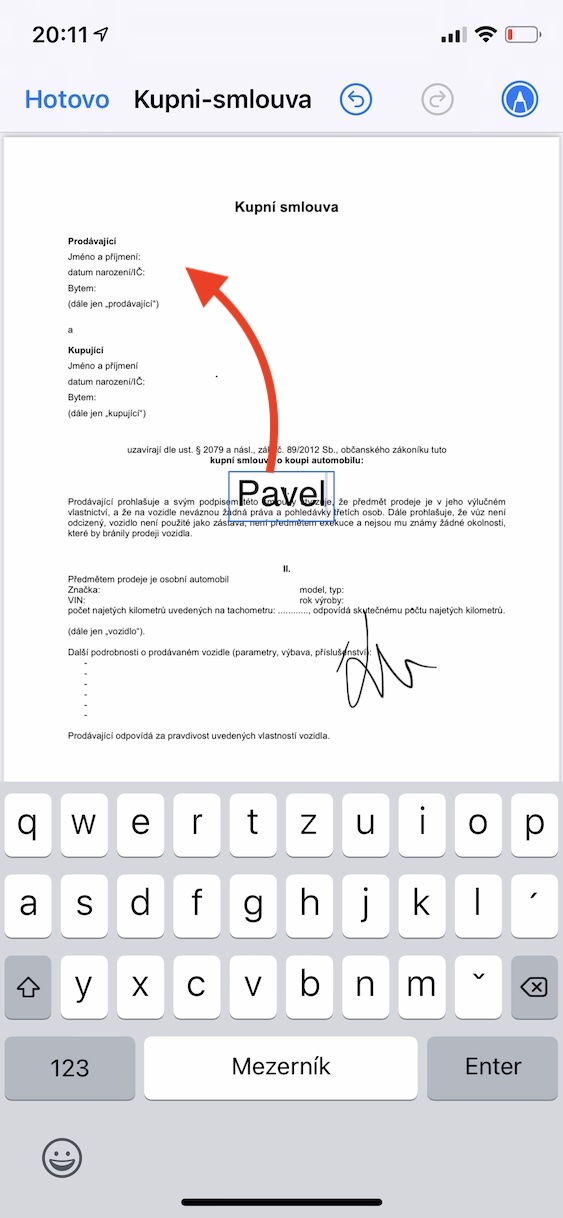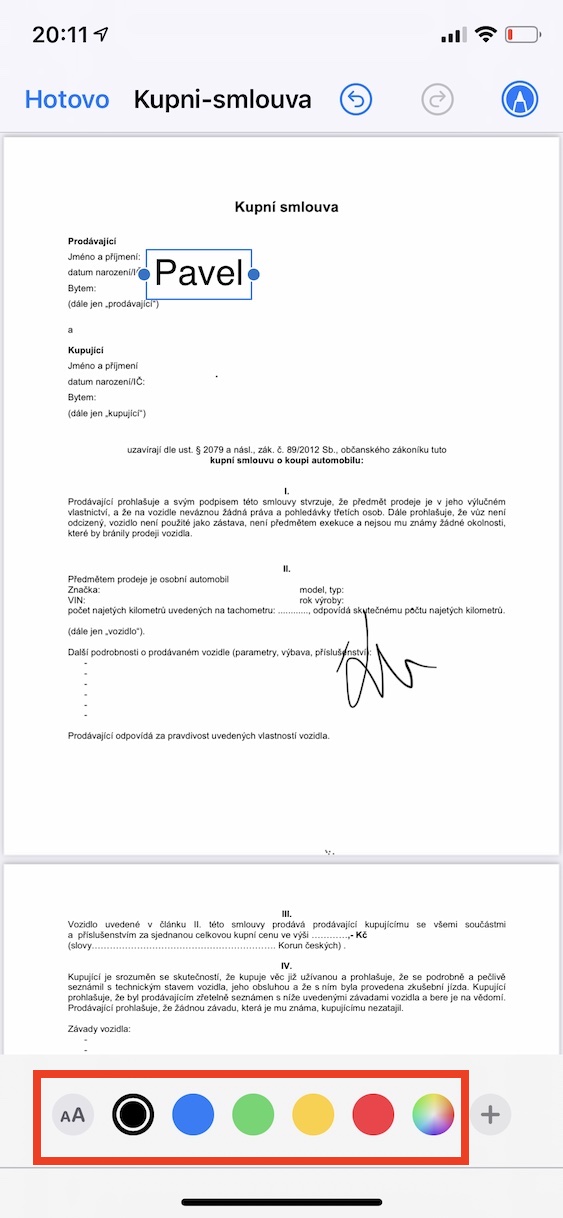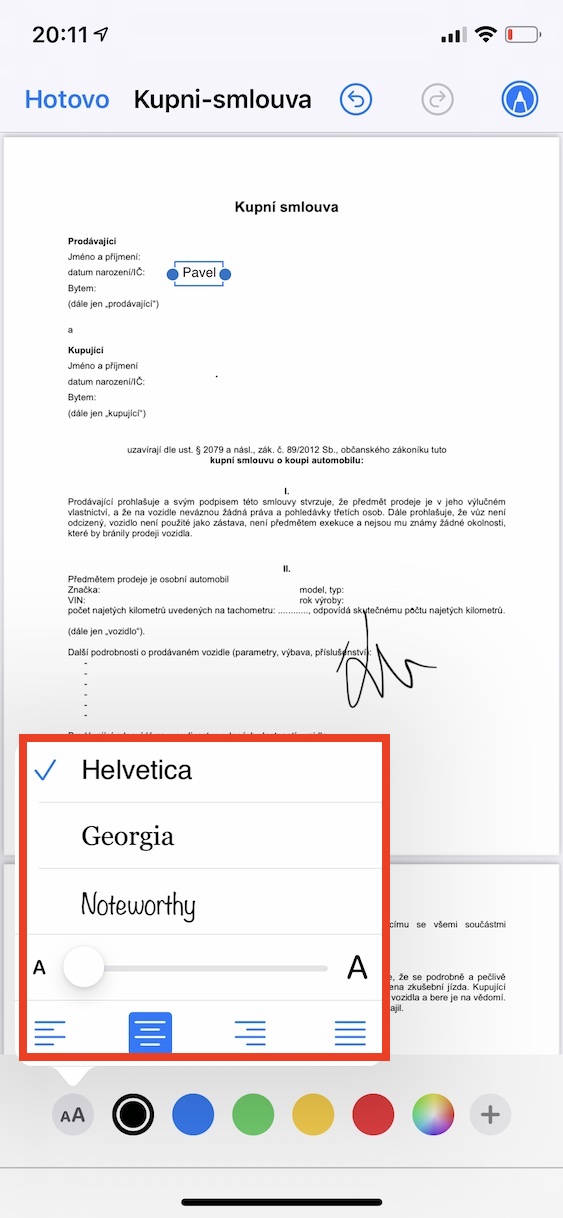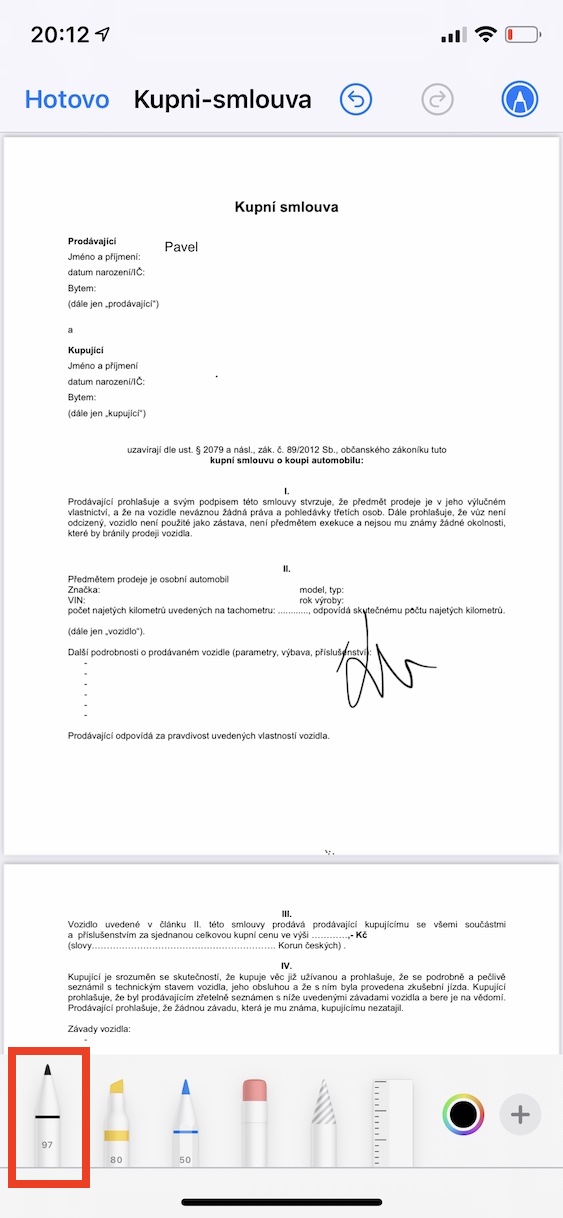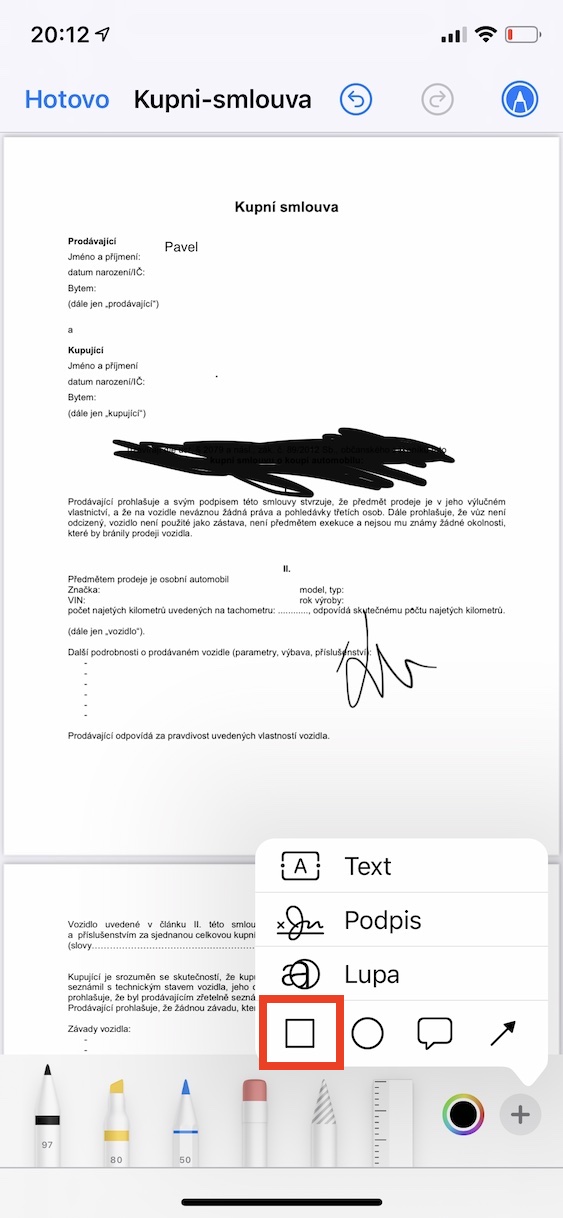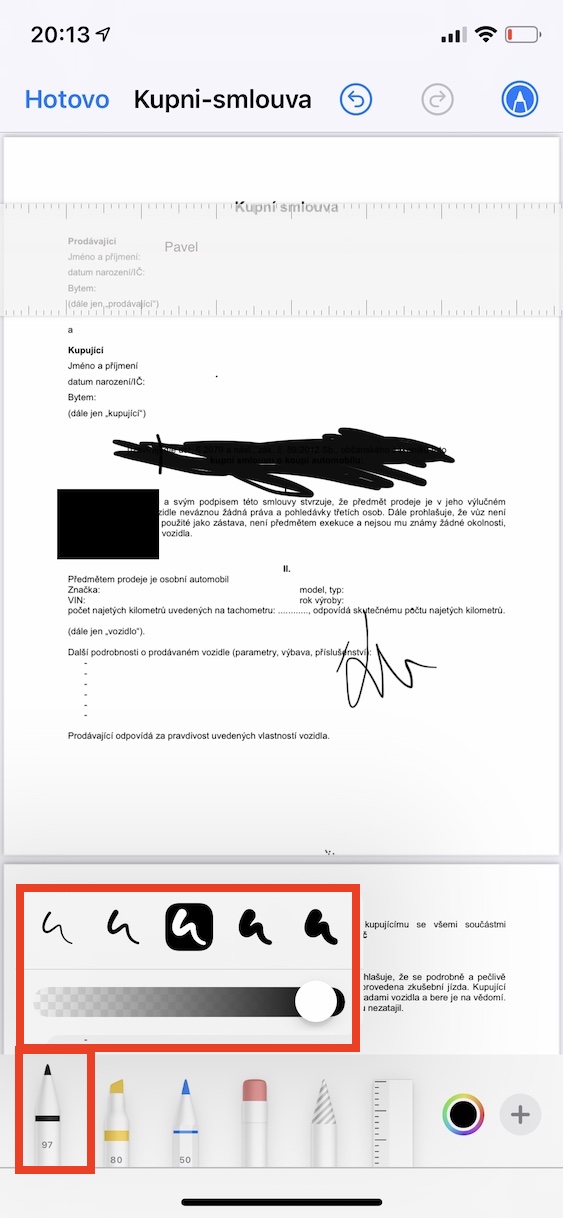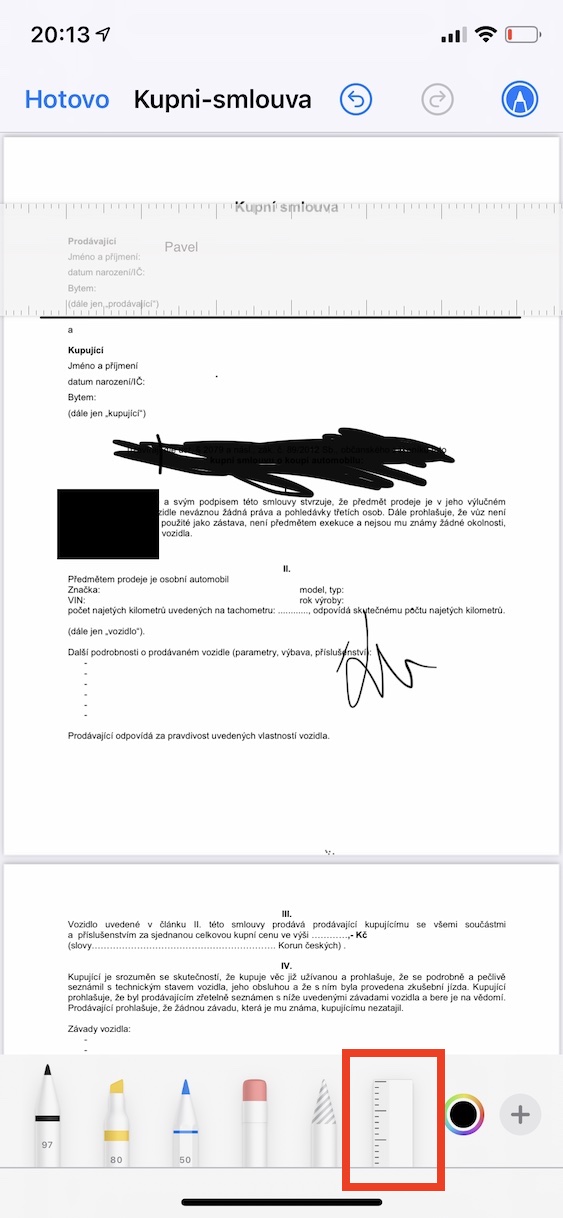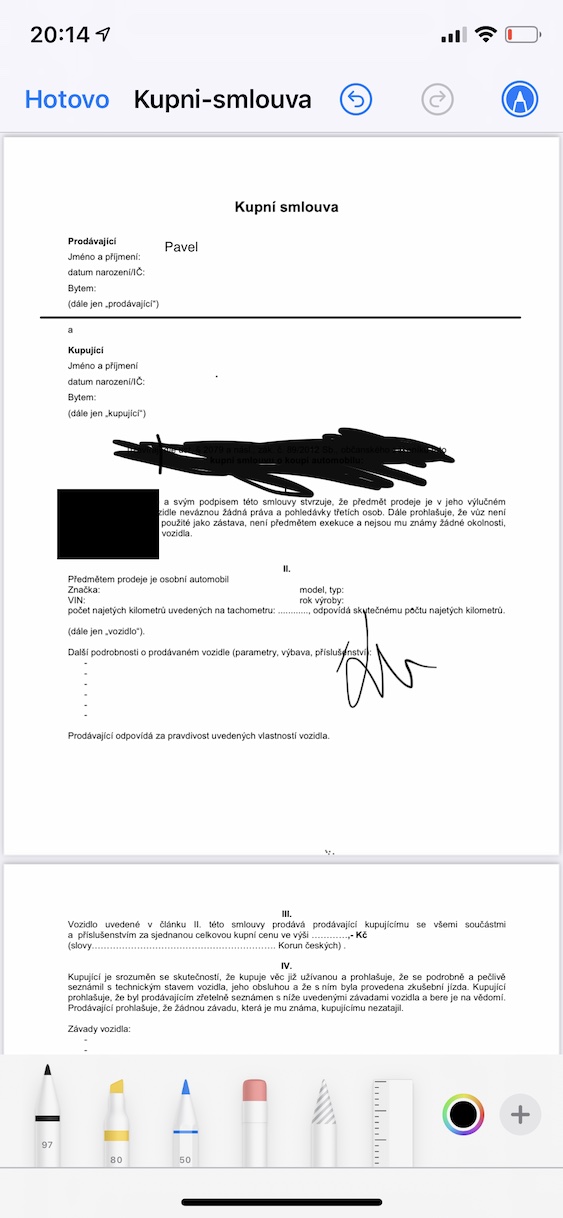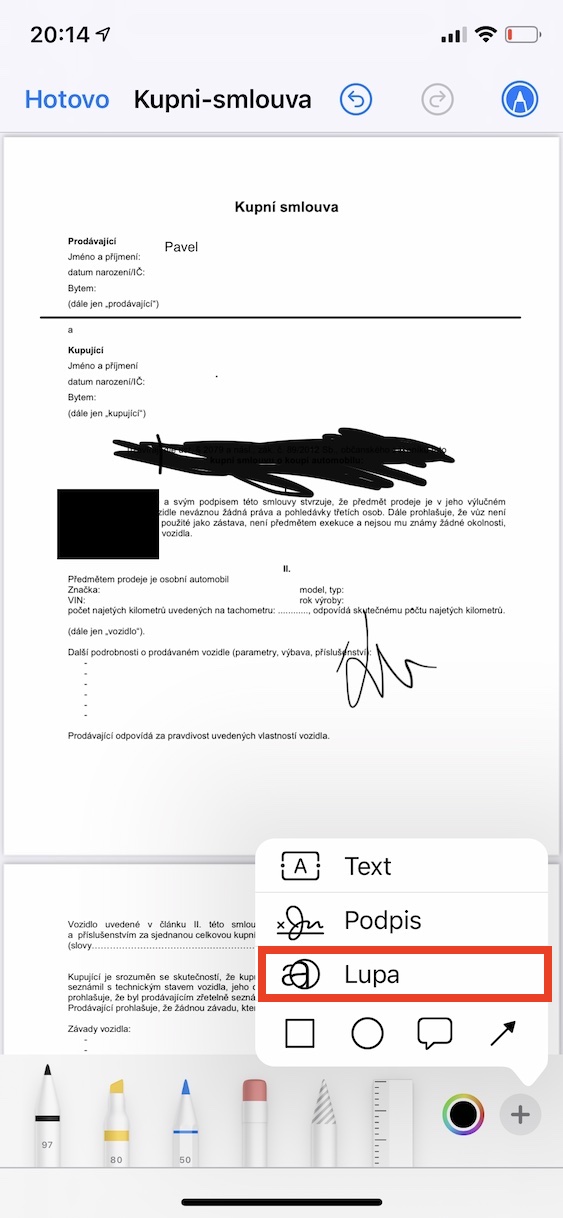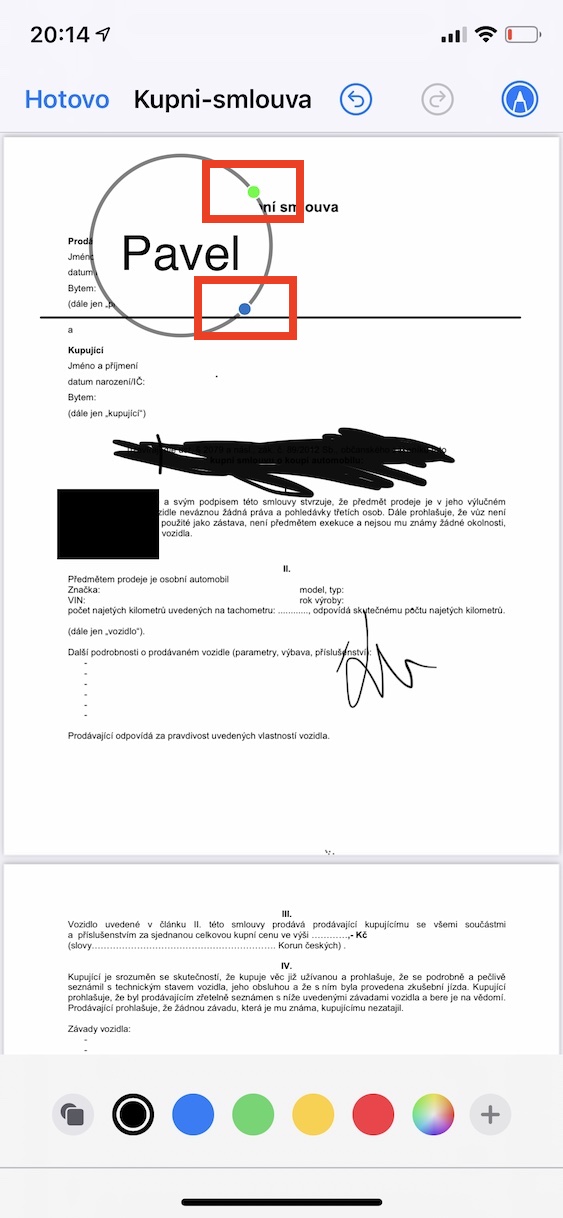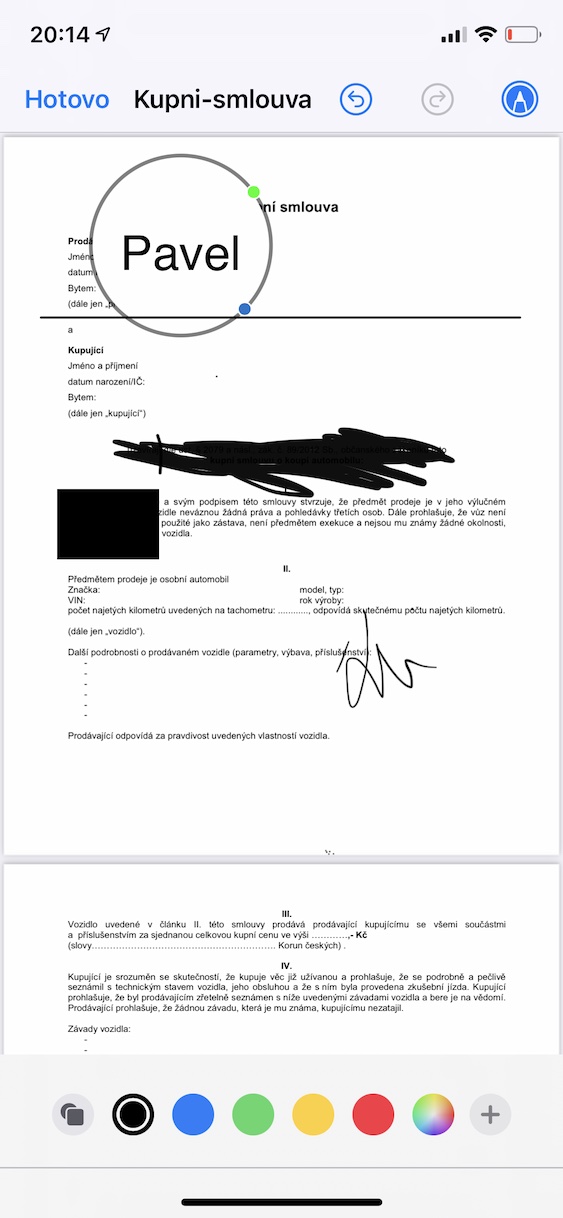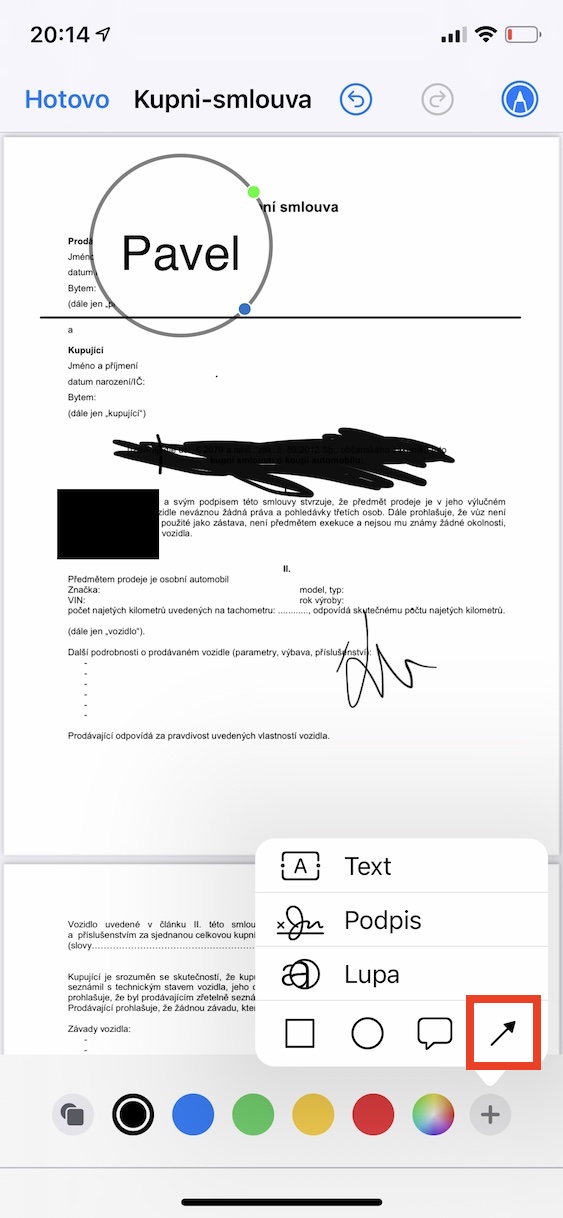تاسو پدې ورځو کې په آی فون کې خورا ډیر څه کولی شئ. د تلیفون زنګونو سربیره ، تاسو کولی شئ ویډیو زنګونه وکړئ ، لوبې وکړئ او وروستی مګر لږترلږه ، انټرنیټ یا ټولنیز شبکې هم سرف کړئ. سربیره پردې ، تاسو کولی شئ د پی ډی ایف سندونه ایډیټ یا ډک کړئ ، کوم چې تاسو به معمولا په لاسي یا کمپیوټر کې چاپ او ډک کړئ. ایا تاسو پوهیږئ چې تاسو کولی شئ په خپل آی فون کې په نورو لارو یو سند په اسانۍ سره لاسلیک کړئ ، ډک کړئ ، بیا لیکل او تشریح کړئ؟ لاندې به تاسو په آی فون (یا iPad) کې د تشریح کولو لپاره 5 لارښوونې ومومئ چې تاسو باید پوه شئ.
دا کیدای شي ستاسو علاقه

د سند لاسلیک کول
که یو څوک تاسو ته د لاسلیک کولو لپاره یو سند بریښنالیک درکړي، په ډیری مواردو کې تاسو به یې چاپ کړئ، لاسلیک یې کړئ او بیا یې سکین کړئ. مګر دا یو خورا اوږد بهیر دی، کوم چې خورا زوړ دی. نن ورځ، تاسو کولی شئ په اسانۍ سره په خپل آی فون کې د PDF سند لاسلیک کړئ. لومړی ، تاسو اړتیا لرئ پخپله سند خلاص کړئ - د مثال په توګه ، د فایلونو غوښتنلیک کې. یوځل چې تاسو دا ترسره کړئ ، په پورتنۍ ښیې کونج کې ټایپ کړئ دایره شوی پنسل عکس (تشریح) د تشریح لپاره د ټولو اختیارونو ښودلو لپاره. دلته، په لاندې ښي خوا کې کلیک وکړئ + icon. له هغې وروسته، یو کوچنی مینو به ښکاره شي، په اختیار باندې کلیک وکړئ لاسلیک. اوس تاسو باید بس دوی په یوه ټاکل شوي لاسلیک باندې کلیک وکړ، یا یو نوی جوړ کړی. په ساده ډول لاسلیک داخل کړئ او سند خوندي کړئ. یو بشپړ او مفصل طرزالعمل په کې موندل کیدی شي د دې مقالې څخه.
په کڅوړه کې ډکول
د دې ډول لاسلیک کولو سربیره، تاسو ممکن ځینې وختونه د یو سند سره مخ شئ چې تاسو باید په مناسبو بکسونو کې یو څه اضافه کړئ - د بیلګې په توګه، ستاسو نوم، پته، د ټولنیز امنیت شمیره یا بل څه. حتی په دې حالت کې، که څه هم، تاسو کولی شئ ټوله پروسیجر په آی فون کې په اسانۍ سره اداره کړئ. یوځل بیا ، پخپله د PDF فایل ومومئ ، او بیا یې کلیک کول په پورتنۍ ښیې کونج کې ، ټایپ کړئ د تبصرې نښه، او بیا په ښکته ښیې کونج کې + icon a متن. دا به د متن ساحه داخل کړي. د دې لپاره متن بدل کړئ دوه ځله نل a ټایپ کړئ څه ته اړتیا لرې. البته تاسو کولی شئ دا لاندې بدل کړئ رنګ، سټایل a اندازه د متن ساحه. د ساحې حرکت کولو لپاره یوازې خپله ګوته تیر کړئ ونیسئ او حرکت وکړئ چیرته چې تاسو اړتیا لرئ. دا پروسه تکرار کړئ تر هغه چې تاسو ټولې ساحې ډکې نه کړئ.
خوندي "لیکل"
وخت په وخت تاسو ممکن د یو عکس یا سند سره مخ شئ په کوم کې چې ځینې معلومات "کراس شوي" وي. په هرصورت، که چیرې د دې پوښښ لپاره غلط وسیله وکارول شي، دا ممکن وي چې یو څوک په ځانګړي ډول انځور ایډیټ کړي او بیا هم مینځپانګه ښکاره کړي - د دې مسلې په اړه نور معلومات دلته موندلی شئ د دې مقالې څخه. که تاسو غواړئ په سند کې (یا په عکس کې) یو څه ولیکئ ، نو دا اړینه ده چې تاسو یې وکاروئ کلاسیک برش، یا شاید یو شکل. نو فایل خلاص کړئ او کلیک وکړئ د توضیحاتو نښه. د برش سره د لیکلو لپاره غوره کړئ لومړی وسیله له چپ څخه او په مثالي توګه تاسو هم یاست اندازه یې زیاته کړه. که تاسو غواړی شکل داخل کړئ نو په لاندې ښي خوا کلیک وکړئ + icon، او بیا یو له شکلونو څخه غوره کړئ - پدې حالت کې دا به عالي کار وکړي مربع د ننوتلو وروسته، بڼه او رنګ تنظیم کړئ، د دې حقیقت سره چې تاسو کولی شئ پخپله د اعتراض اندازه او موقعیت هم بدل کړئ.
د حاکم کارول
یو له هغو وسیلو څخه چې په تشریحاتو کې شتون لري چې ډیر لږ کاروونکي یې کاروي حاکم دی. که تاسو کله هم په یوه سند کې مستقیم کرښه رامینځته کولو ته اړتیا لرئ، یا که تاسو غواړئ یو څه په سمه توګه لاندې کړئ، تاسو شاید دا د خپلې ګوتې سره نشئ کولی او کرښه تل نا مساوي وي. په هرصورت، که تاسو یو حاکم کاروئ، تاسو کولی شئ دا په هر ډول چې تاسو یې غواړئ پاڼې ته ضمیمه کړئ، او بیا یې د قلم سره پرمخ وړئ، د بیلګې په توګه. تاسو کولی شئ حاکم په تشریحاتو کې ومومئ، په ځانګړې توګه دا په اړه دی وروستی وسیله شتون لري او په ښي خوا کې موقعیت لري. د غوره کولو وروسته، دا کافي ده د یو لخوا نږدېtem خوځېدل که د دوو ګوتو سره وګرځوئ. یوځل چې تاسو حاکم په ځای کې ولرئ ، ته لاړشئ برش او یوه ګوته په حاکم باندې تیر کړئ، دقیق کرښه رامینځته کول. د حاکم پټولو لپاره، په وسیلو کې د هغې آئیکون بیا ټایپ کړئ.
د ځانګړي منځپانګې خبرتیا
که تاسو غواړئ په عکس کې یو څه ته توجه راجلب کړئ ، یا که تاسو غواړئ چې بل اړخ یو څه مینځپانګه وګوري ، تاسو کولی شئ د مثال په توګه ، میګنیفاینګ شیشې یا تیر وکاروئ. د میګنیفاینګ شیشې په مرسته ، تاسو کولی شئ په اسانۍ سره ځینې مینځپانګې زوم کړئ ، او د تیر سره تاسو کولی شئ په دقیق ډول ځینې مینځپانګې په نښه کړئ ترڅو د پوښتنې وړ کس په چټکۍ سره ورته پام وکړي. که تاسو غواړئ د میګنیفاینګ شیشې اضافه کړئ، په تشریحاتو کې لاندې ښیې باندې کلیک وکړئ + icon، او بیا وټاکئ ښایسته ګلاس دا به میګنیفیر په سند کې داخل کړي - البته تاسو کولی شئ دا په کلاسیک ډول ترسره کړئ د حرکت لپاره ګوتې. غصب کول شنه نقطه په هرصورت، تاسو کولی شئ بدل کړئ د چلند کچه، په نیولو سره نیلي نقطه بیا بدل کیدی شي د میګنیفیر اندازه. تاسو په لاندې ښي خوا کې په کلیک کولو سره تیر دننه کړئ + icon او دا د کوچني مینو څخه غوره کړئ. تاسو هم کولی شئ ډار کړئ د یوې ګوتې سره حرکت وکړئ a د دوو ګوتو سره وګرځوئ د دې حقیقت سره چې البته تاسو هم کولی شئ غوره کړئ رنګ.